时间:2019-01-31 14:50:31 作者:wenjun 来源:系统之家 1. 扫描二维码随时看资讯 2. 请使用手机浏览器访问: https://m.xitongzhijia.net/xtjc/20190131/150171.html 手机查看 评论 反馈
转转大师app如何转换图片格式?最近有用户问小编,想要使用转转大师app转换图片格式,但是不知道具体怎么操作。下面就是转转大师app转换图片格式的具体步骤,一起来看一下。
1、下载并安装转转大师app,点击打开,进入到转转大师的软件界面,切换到“图片转换”按钮,点击“选择文件”按钮。
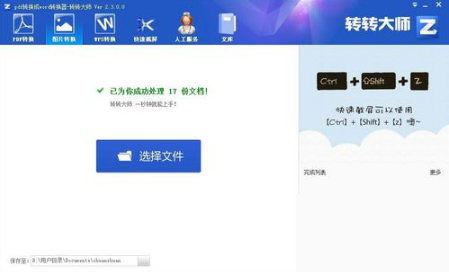
2、出现“选择图片文件”对话框,选择需要转换的文档,可以是一个,也可以选择多个,但这里我们只支持jpg、gif、png、bmp这4种格式的图片,点击打开。

3、此时,图片已被导入,或者你也可以将需要转换的图片直接拖放到界面,可以自行设定需要保存的文件目录,点击“下一步”按钮。

4、此时出现一个让你选择转换后的图片格式,这里只有3种。jpg、gif、bmp,选定后点击“开始转换”按钮。

5、图片正在转换,可查看转换进度,通常是很迅速的,无需长时间等待。

6、转换完后可以点击“继续转换”按钮,继续转换其他图片,非常方便快捷。

7、打开转换的文件目录,可以看到文件已经被完美转换了。

上面就是转转大师app转换图片格式的具体步骤,大家学会了吗?更多相关教程,请继续关注系统之家。
发表评论
共0条
评论就这些咯,让大家也知道你的独特见解
立即评论以上留言仅代表用户个人观点,不代表系统之家立场